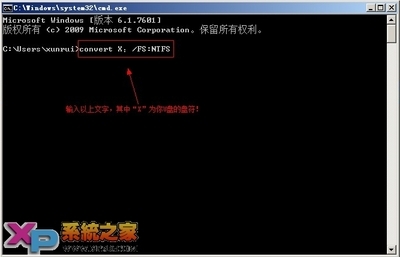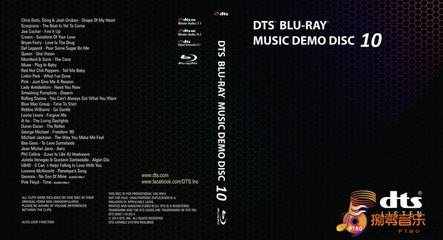在使用U盘的过程中,不知道大家有没有和小编一样遇到过这样的情况:U盘经常会出现数据丢失或者无法打开的故障。而在查看U盘的属性时,发现格式是0MB或者RAW,这是怎么回事?我们该如何解决呢?
1.同时按住键盘上的Win+R键调出运行窗口,在“打开”一栏输入secpol.msc,回车。如下图:
开始-运行
2.进到“本地安全策略”窗口后,依次单击“本地策略”―“安全选项”,然后在窗口右部找到“网络访问:本地帐户的共享和安全模式”并双击,在弹出的对话框中将其后面的安全设置“仅来宾-本地用户以来宾身份认证”改为“经典-本地用户以自己的身份认证”。如下图:
本地安全策略
3.双击打开“计算机,右键单击变为RAW格式的U盘分区上,选择“属性”,在弹出的属性对话框中找“安全”标签,将“组或用户名称:”列表框中的乱码删掉,然后添加本机的用户即可。
PS:如果右击分区,在弹出的属性对话框中没有“安全”标签的话,双击打开“计算机”,然后依次单击“组织””-“文件夹和搜索选项选项”-“查看”,将“使用文件共享(推荐)”前面的对勾取消即可。如下图:
文件夹选项
解决U盘格式变成0MB或者RAW有妙招_u盘raw
4.如还无法找到U盘,右键单击桌面上的“计算机”图标选择“属性”,然后在弹出的窗口左上角找到“设备管理器”并单击,在硬件列表中选“通用串行总线控制器”,在下面的USBMASSSTORAGEDEVICE上右键选“"属性”,在弹出的窗口中选“详细信息”,在列表框中选"硬件ID”,看看是不是有VID和PID,在根据VID和PID查到主控芯片厂商和型号的信息。使用量产工具进行修复U盘。如果还是无法修复U盘,则可能是U盘内部损坏,可以联系专业维修点回厂家修理。
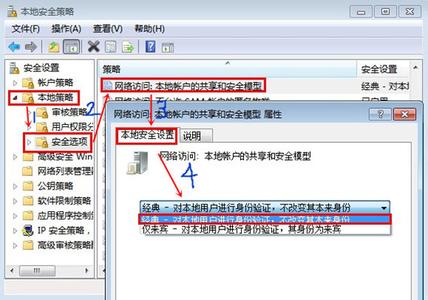
U盘在我们不知清下,格式变成了0MB或者RAW,我们需要通过“开始-运行”对“安全选项”进行属性修改,在修改过程中,可能还会无法找到U盘,就需要在计算机的属性中找到设备管理器进行设置修改。
 爱华网
爱华网